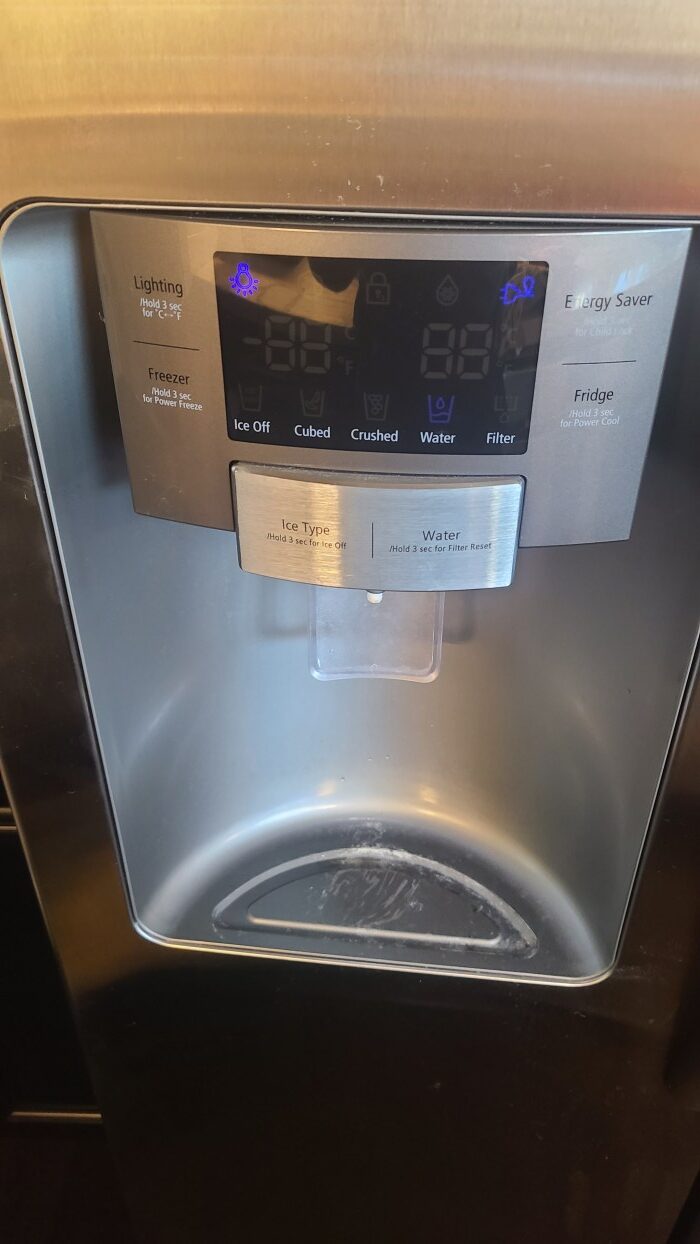Identifikasi Masalah Samsung Galaxy S25 Tidak Terdeteksi Komputer
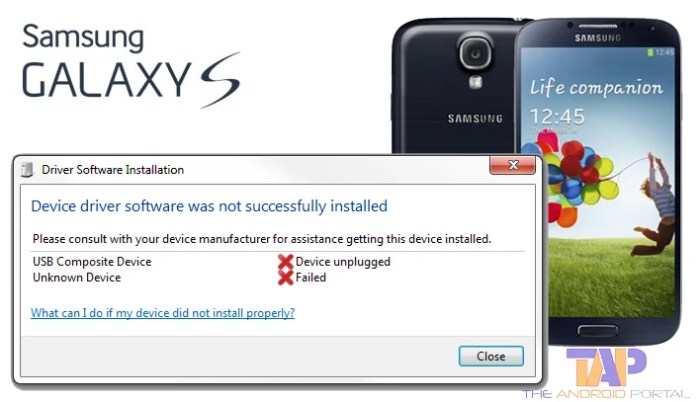
Bagaimana cara mengatasi Samsung Galaxy S25 yang tidak terdeteksi oleh komputer saat ingin melakukan backup data di tahun 2025? – Skenario umum yang mungkin Anda alami adalah ketika menghubungkan Samsung Galaxy S25 ke komputer untuk melakukan backup data, perangkat tersebut sama sekali tidak muncul atau terdeteksi oleh sistem operasi komputer Anda. Hal ini tentu sangat mengkhawatirkan, mengingat pentingnya proses backup data untuk menjaga keamanan informasi pribadi Anda. Kegagalan deteksi ini dapat disebabkan oleh berbagai faktor, baik dari sisi perangkat keras maupun perangkat lunak, baik di ponsel maupun komputer Anda.
Memahami penyebab masalah ini merupakan langkah pertama yang krusial dalam proses pemecahan masalah. Berikut ini beberapa kemungkinan penyebab yang perlu Anda pertimbangkan.
Kemungkinan Penyebab Masalah Samsung Galaxy S25 Tidak Terdeteksi Komputer
Berbagai faktor dapat menyebabkan Samsung Galaxy S25 Anda tidak terdeteksi oleh komputer. Penyebabnya bisa beragam, mulai dari masalah sederhana pada kabel USB hingga masalah yang lebih kompleks pada driver perangkat atau sistem operasi.
- Kabel USB yang Rusak atau Tidak Kompatibel: Kabel USB yang rusak atau tidak mendukung transfer data dapat mencegah komputer mendeteksi perangkat Anda. Cobalah menggunakan kabel USB yang berbeda untuk memastikan bukan kabel yang menjadi penyebab masalah.
- Port USB yang Bermasalah: Port USB pada komputer Anda mungkin mengalami kerusakan atau masalah koneksi. Coba gunakan port USB yang berbeda pada komputer Anda.
- Driver Perangkat yang Usang atau Rusak: Driver perangkat yang usang atau rusak dapat menyebabkan komputer gagal mengenali Samsung Galaxy S25. Perlu dilakukan pembaruan atau penginstalan ulang driver.
- Masalah Perangkat Lunak pada Komputer: Konflik perangkat lunak atau masalah pada sistem operasi komputer (Windows, macOS, atau Linux) juga dapat menyebabkan masalah deteksi.
- Masalah Perangkat Lunak pada Samsung Galaxy S25: Bug pada sistem operasi Android di Samsung Galaxy S25 juga dapat menyebabkan masalah ini. Restart perangkat mungkin dapat membantu.
- Masalah pada Port USB di Samsung Galaxy S25: Kemungkinan terdapat kerusakan pada port USB di Samsung Galaxy S25 itu sendiri.
Perbedaan Gejala pada Sistem Operasi yang Berbeda
Gejala Samsung Galaxy S25 yang tidak terdeteksi mungkin sedikit berbeda tergantung sistem operasi komputer yang digunakan. Namun, inti masalahnya tetap sama: komputer tidak mengenali perangkat.
Mengatasi Samsung Galaxy S25 yang tak terdeteksi komputer saat backup data di tahun 2025 bisa jadi cukup merepotkan, terutama jika data penting terancam hilang. Coba cek kabel USB, driver, dan mode USB debugging. Namun, sebelum kita membahas lebih lanjut, perlu dipertimbangkan juga investasi awal; menarik untuk melihat terlebih dahulu Berapa harga Samsung Galaxy S25 Ultra di Indonesia pada pertengahan tahun 2025?
, karena harga bisa mempengaruhi keputusan untuk melakukan backup secara berkala. Kembali ke masalah utama, jika langkah dasar tak berhasil, pertimbangkan melakukan reset perangkat atau mencari bantuan dari teknisi Samsung. Pastikan data terlindungi dengan baik.
- Windows: Perangkat mungkin tidak muncul di “This PC” atau “File Explorer”. Anda mungkin juga melihat pesan error terkait perangkat USB.
- macOS: Perangkat mungkin tidak muncul di Finder. Anda mungkin juga melihat pesan error di sistem log.
- Linux: Perangkat mungkin tidak muncul di file manager Anda (misalnya, Nautilus). Anda perlu memeriksa log sistem untuk informasi lebih detail.
Perbedaan Antara Tidak Terdeteksi Sama Sekali dan Terdeteksi Namun Tidak Dapat Diakses
Ada perbedaan penting antara Samsung Galaxy S25 yang sama sekali tidak terdeteksi dan yang terdeteksi tetapi tidak dapat diakses. Pada kasus pertama, perangkat tidak muncul sama sekali di sistem operasi komputer. Sedangkan pada kasus kedua, perangkat muncul tetapi sistem operasi tidak dapat mengakses data di dalamnya. Kasus kedua seringkali disebabkan oleh masalah driver atau izin akses.
Ilustrasi Tampilan Perangkat pada Komputer yang Mengalami Masalah
Jika Samsung Galaxy S25 tidak terdeteksi, perangkat tersebut sama sekali tidak akan muncul di daftar perangkat yang terhubung di “This PC” (Windows) atau “Finder” (macOS). Tidak akan ada ikon yang mewakili perangkat tersebut. Pada beberapa kasus, Anda mungkin melihat pesan error yang mengindikasikan adanya masalah dengan perangkat USB atau driver.
Sebagai contoh, pada Windows, biasanya perangkat yang terhubung akan muncul di “This PC” dengan ikon yang mewakili jenis perangkatnya. Jika Samsung Galaxy S25 tidak terdeteksi, area tersebut akan kosong atau hanya menampilkan perangkat lain yang terhubung dengan benar.
Langkah-Langkah Pemecahan Masalah Perangkat Keras
Sebelum mencoba solusi perangkat lunak, penting untuk memastikan tidak ada masalah pada perangkat keras yang menyebabkan Samsung Galaxy S25 Anda tidak terdeteksi oleh komputer. Berikut langkah-langkah sistematis untuk memeriksa dan mengatasi potensi masalah perangkat keras.
Masalah Samsung Galaxy S25 yang tak terdeteksi komputer saat backup data di tahun 2025 bisa disebabkan beberapa hal, mulai dari kabel USB yang bermasalah hingga driver yang usang. Namun, jika kerusakan fisik turut menjadi faktor, misalnya layar retak karena terjatuh, hal ini bisa mempersulit proses backup. Untuk mengatasi layar retak, silakan baca panduan lengkapnya di sini: Bagaimana cara mengatasi Samsung Galaxy S25 yang layarnya retak akibat terjatuh di tahun 2025?
. Setelah memastikan kondisi fisik perangkat, coba periksa kembali koneksi USB dan driver komputer Anda untuk menyelesaikan masalah backup data. Semoga berhasil!
Pemeriksaan menyeluruh terhadap kabel USB, port USB pada komputer dan perangkat, serta mencoba koneksi pada komputer lain, akan membantu mengisolasi sumber masalah dan mengarahkan Anda pada solusi yang tepat.
Masalah Samsung Galaxy S25 yang tak terdeteksi komputer saat backup data di tahun 2025 memang cukup menyebalkan, ya? Bisa jadi karena driver yang usang atau kabel yang bermasalah. Namun, mengelola data penting ini mengingatkan saya pada pentingnya pencatatan yang rapi, seperti yang dibahas di Apa saja yang perlu diperhatikan dalam membuat laporan kinerja sebagai P3K Guru?
, di mana detail dan ketepatan data sangat krusial. Kembali ke masalah S25, selain cek kabel dan driver, coba periksa pengaturan USB debugging di ponsel Anda. Semoga masalah backup data Anda segera teratasi!
Pemeriksaan Kabel dan Port USB
Langkah pertama adalah memeriksa kondisi kabel USB dan port USB yang digunakan. Kabel yang rusak atau port yang longgar dapat menyebabkan koneksi yang tidak stabil atau bahkan terputus.
- Periksa kabel USB secara visual. Cari tanda-tanda kerusakan fisik seperti kabel yang terkelupas, bengkok, atau patah. Perhatikan juga konektor di kedua ujung kabel, apakah ada pin yang bengkok atau kotor.
- Periksa port USB pada komputer dan Samsung Galaxy S25. Pastikan tidak ada kotoran, debu, atau serat yang menghalangi koneksi. Perhatikan juga apakah ada kerusakan fisik pada port, seperti pin yang bengkok atau rusak.
- Coba gunakan kabel USB yang berbeda. Jika memungkinkan, gunakan kabel USB yang sudah terbukti berfungsi dengan baik pada perangkat lain. Hal ini akan membantu menentukan apakah masalahnya terletak pada kabel USB atau perangkat itu sendiri.
- Coba gunakan port USB yang berbeda pada komputer. Beberapa port USB mungkin mengalami masalah atau tidak berfungsi dengan baik. Cobalah menghubungkan Samsung Galaxy S25 ke port USB yang lain pada komputer Anda.
Jenis Kabel USB dan Kompatibilitas
Berbagai jenis kabel USB memiliki spesifikasi dan kemampuan yang berbeda. Pastikan menggunakan kabel yang kompatibel dengan Samsung Galaxy S25 Anda untuk memastikan transfer data yang optimal.
| Jenis Kabel USB | Kecepatan Transfer Data | Kompatibilitas dengan Samsung Galaxy S25 (Perkiraan, tahun 2025) |
|---|---|---|
| USB 2.0 | 480 Mbps | Mungkin kompatibel, namun kecepatan transfer data akan terbatas. |
| USB 3.0 | 5 Gbps | Kemungkinan besar kompatibel, menawarkan kecepatan transfer yang lebih tinggi. |
| USB 3.1 Gen 1 (USB 3.0) | 5 Gbps | Kemungkinan besar kompatibel, menawarkan kecepatan transfer yang sama dengan USB 3.0. |
| USB 3.1 Gen 2 | 10 Gbps | Kemungkinan besar kompatibel, menawarkan kecepatan transfer data tertinggi. |
| USB 4 | hingga 40 Gbps | Kemungkinan besar kompatibel, menawarkan kecepatan transfer data sangat tinggi. |
| USB-C | Bergantung pada versi USB | Kemungkinan besar kompatibel, karena kemungkinan besar Samsung Galaxy S25 menggunakan port USB-C. |
Catatan: Spesifikasi kecepatan transfer data di atas merupakan nilai teoritis. Kecepatan transfer data aktual dapat bervariasi tergantung pada berbagai faktor, termasuk kinerja perangkat dan kondisi koneksi.
Menghubungkan ke Komputer Lain
Untuk memastikan apakah masalahnya berasal dari Samsung Galaxy S25 atau komputer Anda, coba hubungkan perangkat ke komputer lain.
- Hubungkan Samsung Galaxy S25 ke komputer lain yang berbeda menggunakan kabel USB yang berfungsi dengan baik.
- Jika Samsung Galaxy S25 terdeteksi oleh komputer lain, maka masalahnya kemungkinan besar terletak pada komputer pertama Anda. Periksa driver USB, pengaturan sistem, atau coba perbaiki masalah pada komputer tersebut.
- Jika Samsung Galaxy S25 tetap tidak terdeteksi oleh komputer lain, maka kemungkinan besar masalahnya terletak pada perangkat Samsung Galaxy S25 itu sendiri. Dalam hal ini, pertimbangkan untuk menghubungi layanan purna jual Samsung untuk mendapatkan bantuan lebih lanjut.
Langkah-Langkah Pemecahan Masalah Perangkat Lunak

Jika Samsung Galaxy S25 Anda tidak terdeteksi oleh komputer, masalahnya mungkin terletak pada perangkat lunak, baik di komputer maupun di ponsel. Berikut beberapa langkah pemecahan masalah yang dapat Anda coba untuk mengatasi kendala ini dan memastikan proses backup data berjalan lancar.
Instalasi Ulang Driver USB
Driver USB yang usang atau rusak dapat mencegah komputer mengenali perangkat Anda. Menginstal ulang driver dapat menyelesaikan masalah ini. Prosesnya sedikit berbeda tergantung sistem operasi yang Anda gunakan (Windows atau macOS), namun intinya adalah menghapus driver yang ada dan membiarkan sistem menginstal ulang secara otomatis.
- Buka Device Manager (Windows) atau System Information (macOS).
- Temukan perangkat Samsung Galaxy S25 Anda di daftar perangkat.
- Klik kanan pada perangkat dan pilih “Uninstall device”.
- Setelah di-uninstall, cabut dan pasang kembali kabel USB.
- Komputer akan secara otomatis mendeteksi dan menginstal ulang driver yang diperlukan.
Pemeriksaan dan Pembaruan Driver Samsung Galaxy S25
Memastikan driver Samsung Galaxy S25 Anda selalu terbarui adalah langkah penting dalam menjaga kompatibilitas dan kinerja perangkat. Driver yang sudah usang dapat menyebabkan masalah konektivitas.
- Buka situs web Samsung dan cari bagian dukungan atau download.
- Masukkan model perangkat Anda (Samsung Galaxy S25) untuk menemukan driver yang tepat.
- Unduh dan instal driver terbaru yang tersedia untuk sistem operasi Anda.
- Setelah instalasi, restart komputer Anda.
Pengaktifan dan Penonaktifan USB Debugging
USB Debugging adalah fitur pada Android yang memungkinkan koneksi yang lebih mendalam antara perangkat dan komputer. Memastikan fitur ini aktif (atau menonaktifkannya lalu mengaktifkannya kembali) dapat membantu menyelesaikan masalah deteksi.
- Buka pengaturan pada Samsung Galaxy S25 Anda.
- Cari menu “Tentang Ponsel” atau “Tentang Perangkat”.
- Ketuk beberapa kali pada “Nomor Build” hingga muncul pesan “Anda sekarang adalah pengembang”.
- Kembali ke menu pengaturan utama dan cari “Opsi Pengembang”.
- Aktifkan “USB Debugging”. Jika sudah aktif, nonaktifkan lalu aktifkan kembali.
Restart Perangkat dan Komputer
Restart sederhana seringkali dapat mengatasi masalah perangkat lunak yang bersifat sementara. Memulai ulang baik ponsel maupun komputer dapat membersihkan cache dan me-refresh koneksi.
- Matikan Samsung Galaxy S25 Anda dan nyalakan kembali.
- Restart komputer Anda.
- Setelah kedua perangkat menyala, coba hubungkan kembali Samsung Galaxy S25 ke komputer.
Pemeriksaan dan Penanggulangan Konflik Perangkat Lunak, Bagaimana cara mengatasi Samsung Galaxy S25 yang tidak terdeteksi oleh komputer saat ingin melakukan backup data di tahun 2025?
Konflik antara perangkat lunak yang terinstal di komputer dapat mengganggu koneksi dengan Samsung Galaxy S25. Mengidentifikasi dan mengatasi konflik ini memerlukan pemeriksaan yang lebih teliti.
Periksa apakah ada perangkat lunak antivirus atau firewall yang mungkin memblokir koneksi. Anda mungkin perlu sementara menonaktifkan perangkat lunak tersebut untuk menguji apakah hal itu menjadi penyebab masalah. Jika masalah teratasi setelah menonaktifkan perangkat lunak keamanan, Anda perlu mengkonfigurasi pengaturan perangkat lunak tersebut untuk mengizinkan koneksi dengan Samsung Galaxy S25. Jika Anda tidak yakin bagaimana melakukannya, konsultasikan dengan dokumentasi perangkat lunak atau dukungan teknis.
Mengatasi Samsung Galaxy S25 yang tak terdeteksi komputer saat backup data di tahun 2025 bisa jadi rumit, memerlukan pengecekan kabel, driver, dan mode USB. Namun, sebelumnya, perlu diingat bahwa perawatan perangkat penting. Misalnya, apakah Anda tahu seberapa dalam Samsung Galaxy Z Fold5 2025 tahan air? Anda bisa mengeceknya di sini: Apakah Samsung Galaxy Z Fold5 2025 tahan air di kedalaman berapa meter?
. Kembali ke masalah S25, jika masalah berlanjut, coba restart perangkat dan komputer, atau gunakan software pihak ketiga untuk backup data sebagai alternatif. Semoga berhasil!
Menggunakan Software Tambahan untuk Backup Data

Jika Samsung Galaxy S25 Anda masih tidak terdeteksi oleh komputer meskipun telah mencoba berbagai cara, menggunakan software backup pihak ketiga bisa menjadi solusi. Software ini menawarkan fleksibilitas dan fitur tambahan yang mungkin tidak tersedia melalui metode standar. Pilihan software yang tepat bergantung pada kebutuhan dan preferensi Anda, baik dari segi fitur, kemudahan penggunaan, maupun harga.
Perbandingan Software Backup Data Pihak Ketiga
Beberapa software backup data populer menawarkan berbagai fitur dan kelebihan. Berikut perbandingan singkat beberapa pilihan yang umum digunakan, meskipun daftar ini tidaklah komprehensif dan ketersediaan fitur dapat berubah seiring pembaruan software.
| Software | Kompatibilitas Sistem Operasi | Fitur Utama | Harga |
|---|---|---|---|
| Smart Switch (Samsung) | Windows, macOS | Backup dan restore data lengkap, termasuk kontak, pesan, foto, aplikasi, dan pengaturan. Integrasi yang baik dengan perangkat Samsung. | Gratis |
| Dr.Fone | Windows, macOS | Backup dan restore data yang komprehensif, termasuk data aplikasi, dukungan untuk berbagai tipe file, dan fitur pemulihan data yang canggih. | Berbayar (tersedia versi trial) |
| Mobikin Assistant for Android | Windows | Backup selektif data, manajemen file, dan fitur transfer data antar perangkat. | Berbayar (tersedia versi trial) |
| iMyFone D-Back | Windows, macOS | Pemulihan data yang handal, termasuk data yang terhapus. Fitur backup juga tersedia. | Berbayar (tersedia versi trial) |
Perlu dicatat bahwa fitur dan harga dapat berubah. Selalu periksa situs web resmi masing-masing software untuk informasi terbaru.
Langkah-Langkah Menggunakan Smart Switch untuk Backup Data
Smart Switch, yang dikembangkan oleh Samsung sendiri, merupakan pilihan yang mudah dan terintegrasi dengan baik dengan perangkat Samsung. Berikut langkah-langkah penggunaannya:
- Unduh dan instal Smart Switch di komputer Anda dari situs web resmi Samsung.
- Hubungkan Samsung Galaxy S25 Anda ke komputer menggunakan kabel USB.
- Buka Smart Switch di komputer Anda. Software ini secara otomatis akan mendeteksi perangkat Anda.
- Pilih opsi “Backup”.
- Pilih tipe data yang ingin Anda backup. Anda dapat memilih untuk membackup semua data atau hanya data tertentu.
- Klik “Backup” dan tunggu proses backup selesai. Pastikan perangkat tetap terhubung selama proses berlangsung.
- Setelah proses selesai, Anda akan menemukan file backup di komputer Anda. Simpan file backup di tempat yang aman.
Mengatasi Masalah Deteksi Perangkat
Jika software backup data tidak mendeteksi Samsung Galaxy S25, coba langkah-langkah berikut:
- Pastikan Anda menggunakan kabel USB yang berfungsi dengan baik dan terhubung dengan benar ke perangkat dan komputer.
- Coba port USB yang berbeda pada komputer Anda.
- Pastikan driver USB perangkat telah terinstal dengan benar. Anda mungkin perlu mengunduh dan menginstal driver terbaru dari situs web Samsung.
- Restart komputer dan perangkat Samsung Galaxy S25 Anda.
- Jika masalah berlanjut, coba gunakan software backup data yang berbeda untuk melihat apakah masalahnya terletak pada software atau perangkat.
- Periksa pengaturan USB debugging pada perangkat Samsung Galaxy S25. Beberapa software memerlukan USB debugging diaktifkan.
Mencari Bantuan Profesional
Jika berbagai upaya pemecahan masalah yang telah Anda coba masih belum berhasil mengatasi masalah Samsung Galaxy S25 yang tidak terdeteksi oleh komputer, maka menghubungi layanan purna jual Samsung atau teknisi komputer yang berpengalaman adalah langkah selanjutnya. Mereka memiliki keahlian dan peralatan yang dibutuhkan untuk mendiagnosis dan memperbaiki masalah yang lebih kompleks.
Memutuskan kapan harus mencari bantuan profesional bergantung pada tingkat keparahan masalah dan tingkat kenyamanan Anda dalam melakukan pemecahan masalah teknis. Jika Anda merasa tidak nyaman atau tidak yakin dengan langkah-langkah teknis, lebih baik segera menghubungi profesional.
Kapan Sebaiknya Menghubungi Layanan Purna Jual atau Teknisi
Berikut beberapa skenario yang menunjukkan perlunya bantuan profesional:
- Setelah mencoba semua langkah pemecahan masalah dasar, ponsel masih tidak terdeteksi.
- Anda mencurigai adanya kerusakan hardware pada perangkat.
- Anda membutuhkan bantuan untuk melakukan backup data yang kritis dan penting.
- Anda merasa tidak nyaman atau tidak memiliki pengetahuan teknis yang cukup untuk menyelesaikan masalah sendiri.
Pertanyaan yang Perlu Diajukan kepada Layanan Purna Jual atau Teknisi
Berikut beberapa pertanyaan penting yang dapat Anda ajukan untuk membantu teknisi mendiagnosis masalah dengan lebih efektif:
- Apakah ada kerusakan hardware yang mungkin menyebabkan masalah ini?
- Apa saja kemungkinan penyebab Samsung Galaxy S25 saya tidak terdeteksi oleh komputer?
- Berapa biaya diagnosa dan perbaikan jika memang diperlukan?
- Berapa lama waktu yang dibutuhkan untuk perbaikan?
- Apakah ada garansi yang berlaku untuk perbaikan ini?
- Apakah data saya dapat dipulihkan?
Kemungkinan Biaya Perbaikan atau Penggantian Perangkat
Biaya perbaikan atau penggantian perangkat Samsung Galaxy S25 yang mengalami masalah konektivitas dengan komputer sangat bervariasi. Biaya tersebut bergantung pada penyebab masalah, apakah kerusakan disebabkan oleh faktor internal atau eksternal, serta kebijakan layanan purna jual Samsung. Untuk kerusakan hardware yang signifikan, biaya perbaikan bisa mencapai ratusan ribu hingga jutaan rupiah, tergantung kompleksitas perbaikan dan komponen yang perlu diganti. Dalam beberapa kasus, penggantian perangkat baru mungkin menjadi solusi yang lebih ekonomis.
Tips Mencegah Masalah Serupa
Untuk mencegah masalah Samsung Galaxy S25 yang tidak terdeteksi oleh komputer di masa mendatang, pastikan Anda selalu menggunakan kabel data yang berkualitas baik dan terhubung dengan benar. Hindari penggunaan kabel yang rusak atau usang. Pastikan driver USB pada komputer Anda selalu diperbarui. Lakukan backup data secara berkala untuk menghindari kehilangan data yang penting. Periksa secara berkala kondisi fisik perangkat Anda, termasuk port USB, untuk memastikan tidak ada kerusakan.
Pusat Layanan Samsung Terdekat
Informasi mengenai pusat layanan Samsung terdekat dan informasi kontaknya dapat ditemukan melalui situs web resmi Samsung atau dengan menghubungi layanan pelanggan Samsung. Lokasi dan informasi kontak pusat layanan dapat berbeda-beda tergantung pada wilayah Anda. Sangat disarankan untuk menghubungi layanan pelanggan Samsung terlebih dahulu untuk mendapatkan informasi yang paling akurat dan terbaru mengenai pusat layanan terdekat.
Pencegahan Masalah di Masa Mendatang: Bagaimana Cara Mengatasi Samsung Galaxy S25 Yang Tidak Terdeteksi Oleh Komputer Saat Ingin Melakukan Backup Data Di Tahun 2025?
Mencegah masalah koneksi Samsung Galaxy S25 dengan komputer lebih baik daripada mengobatinya. Dengan perawatan yang tepat dan kebiasaan penggunaan yang baik, Anda dapat meminimalisir risiko perangkat tidak terdeteksi dan memastikan proses backup data berjalan lancar. Berikut beberapa langkah pencegahan yang dapat Anda terapkan.
Perawatan Perangkat Keras dan Perangkat Lunak
Menjaga kesehatan perangkat keras dan perangkat lunak Samsung Galaxy S25 sangat krusial. Perangkat keras yang terawat baik akan meminimalisir masalah konektivitas fisik, sementara perangkat lunak yang selalu diperbarui memastikan kompatibilitas optimal dengan sistem operasi komputer Anda dan mencegah bug yang dapat mengganggu koneksi.
- Pastikan sistem operasi Android pada Galaxy S25 selalu diperbarui ke versi terbaru.
- Hindari menjatuhkan atau terkena benturan keras yang dapat merusak port USB.
- Bersihkan port USB secara berkala dengan udara terkompresi untuk menghilangkan debu dan kotoran.
- Lakukan pembaruan aplikasi secara berkala untuk memastikan kinerja optimal dan memperbaiki bug yang mungkin ada.
Pentingnya Backup Data Berkala
Melakukan backup data secara berkala adalah langkah pencegahan yang sangat penting. Backup data melindungi Anda dari kehilangan data berharga jika terjadi kerusakan perangkat atau masalah lainnya. Frekuensi backup bergantung pada seberapa sering Anda menghasilkan data baru, namun setidaknya lakukan backup mingguan untuk data penting.
- Manfaatkan fitur Samsung Cloud atau layanan penyimpanan cloud lain seperti Google Drive atau OneDrive untuk backup otomatis.
- Gunakan perangkat lunak backup pihak ketiga jika Anda membutuhkan fitur-fitur tambahan.
- Simpan salinan backup di lokasi yang berbeda (misalnya, di hard drive eksternal dan di cloud) untuk keamanan ekstra.
Kebiasaan Baik dalam Penggunaan Perangkat
Kebiasaan penggunaan yang baik dapat memperpanjang umur perangkat dan meminimalisir risiko kerusakan. Hindari kebiasaan yang dapat menyebabkan kerusakan fisik atau masalah perangkat lunak.
- Jangan gunakan perangkat dalam kondisi suhu ekstrem (terlalu panas atau terlalu dingin).
- Matikan perangkat secara berkala untuk memberikan waktu istirahat pada sistem.
- Hindari mengisi daya perangkat semalaman untuk mencegah baterai cepat rusak.
- Jangan memaksa perangkat untuk melakukan tugas yang terlalu berat secara terus menerus.
Memilih Kabel USB Berkualitas
Kabel USB yang berkualitas baik sangat penting untuk memastikan koneksi yang stabil dan handal antara Samsung Galaxy S25 dan komputer. Kabel berkualitas rendah dapat menyebabkan masalah konektivitas, termasuk perangkat tidak terdeteksi.
- Pilih kabel USB yang bersertifikasi MFi (Made for iPhone/iPad) atau yang telah teruji kompatibilitasnya dengan perangkat Samsung.
- Periksa kabel secara berkala untuk melihat apakah ada kerusakan fisik seperti kabel yang terkelupas atau konektor yang longgar.
- Ganti kabel jika menunjukkan tanda-tanda kerusakan.
Tips Perawatan Samsung Galaxy S25
Pastikan perangkat lunak selalu diperbarui, bersihkan port USB secara berkala, gunakan kabel USB berkualitas, dan lakukan backup data secara teratur. Dengan perawatan yang tepat, Samsung Galaxy S25 Anda akan tetap berfungsi optimal dalam jangka waktu yang lama.